
મોટેભાગે, કેટલાક વપરાશકર્તાઓ નોંધે છે કે તેમનો કમ્પ્યુટર ધીમો પડી શકે છે, પ્રોગ્રામ્સને પ્રતિસાદ આપતા નથી અથવા રામના અભાવ વિશે ચેતવણીઓ દેખાય છે. આ સમસ્યા વધારાની મેમરી સ્ટ્રીપને ઇન્સ્ટોલ કરીને ઉકેલી શકાય છે, પરંતુ જો આવી કોઈ શક્યતા ન હોય, તો તમે પ્રોગ્રામમેટ દ્વારા ઉપકરણની ઓપરેશનલ મેમરીને સાફ કરી શકો છો.
વિન્ડોઝ 10 માં કમ્પ્યુટર રેમ સાફ કરો
સાફ કરો રામ જાતે જ અને ખાસ ઉપયોગિતાઓનો ઉપયોગ કરી શકે છે. સ્વ-અનલોડિંગ મેમરીની જટિલતા એ છે કે તમારે બરાબર જાણવું જોઈએ કે તમે જે બંધ કરો છો અને તે સિસ્ટમને નુકસાન પહોંચાડશે નહીં.પદ્ધતિ 1: કેકેલનાર
કેકેલનારનો ઉપયોગ બિનજરૂરી પ્રક્રિયાઓથી ઝડપથી અને સચોટ રીતે સાફ કરવા માટે સરળ છે. RAM સાફ કરવા ઉપરાંત, અન્ય ઘણા ઉપયોગી કાર્યો છે.
સત્તાવાર સાઇટથી કેકેલનાર ડાઉનલોડ કરો
- સૉફ્ટવેર ડાઉનલોડ કરો અને ઇન્સ્ટોલ કરો.
- લોંચ કર્યા પછી, "સાફ કરો" ક્લિક કરો.
- સમાપ્તિ માટે રાહ જુઓ.
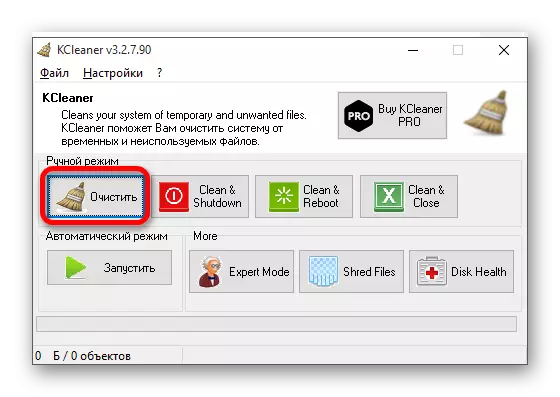
પદ્ધતિ 2: એમઝેડ રામ બૂસ્ટર
એમઝેડ રામ બૂસ્ટર ફક્ત વિન્ડોઝ 10 માં RAM ને કેવી રીતે ઑપ્ટિમાઇઝ કરવું તે જાણતું નથી, પણ તે કમ્પ્યુટરને ઝડપી બનાવવા માટે સક્ષમ છે.
સત્તાવાર સાઇટથી એમઝેડ રામ બુસ્ટર ડાઉનલોડ કરો
- ઉપયોગિતા ચલાવો અને મુખ્ય મેનૂ પર "RACE પુનઃપ્રાપ્ત કરો" પર ક્લિક કરો.
- પ્રક્રિયાના અંત સુધી રાહ જુઓ.
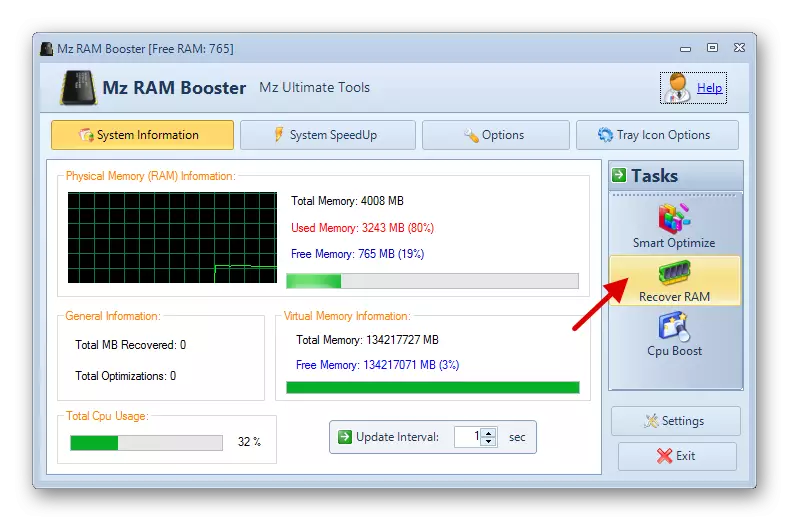
પદ્ધતિ 3: વાઈસ મેમરી ઑપ્ટિમાઇઝર
મુજબની મેમરી ઑપ્ટિમાઇઝરનો ઉપયોગ કરીને, તમે RAM અને અન્ય મૂલ્યોની સ્થિતિનું નિરીક્ષણ કરી શકો છો. એપ્લિકેશન આપમેળે ઉપકરણને ઑપ્ટિમાઇઝ કરી શકે છે.
અધિકૃત વેબસાઇટથી મુજબની મેમરી ઑપ્ટિમાઇઝર ડાઉનલોડ કરો
- પ્રારંભ કર્યા પછી, તમે RAM આંકડા અને ઑપ્ટિમાઇઝેશન બટન સાથે એક નાની વિંડો ખોલશો. તેના પર ક્લિક કરો.
- અંત માટે રાહ જુઓ.
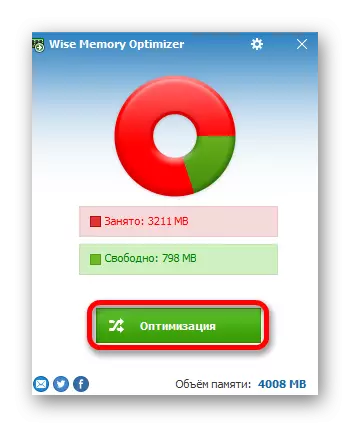
પદ્ધતિ 4: સ્ક્રિપ્ટનો ઉપયોગ કરવો
તમે એક સ્ક્રિપ્ટનો ઉપયોગ કરી શકો છો જે તમારા માટે બધું કરશે અને RAM સાફ કરશે.
- તમારા ડેસ્કટૉપ પર ખાલી જગ્યા પર જમણું-ક્લિક કરો.
- સંદર્ભ મેનૂમાં, "બનાવો" - "ટેક્સ્ટ દસ્તાવેજ" પર જાઓ.
- ફાઇલને નામ આપો અને તેને ડબલ ક્લિકથી ખોલો.
- આવી રેખાઓ દાખલ કરો:
Msgbox "સાફ કરો RAM?", 0, "સફાઈ રામ"
Friemem = જગ્યા (3200000)
Msgbox "સફાઈ પૂર્ણ", 0, "સફાઈ RAM"
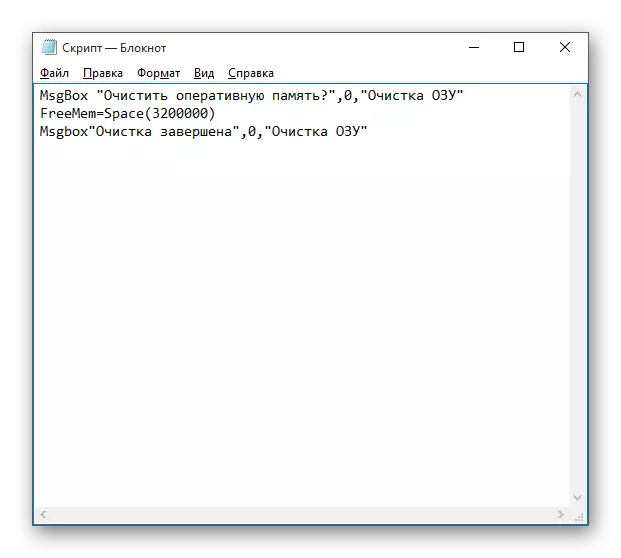
Msgbox "ઑકે" બટન સાથે નાના સંવાદ બૉક્સના દેખાવ માટે જવાબદાર છે. અવતરણચિહ્નો વચ્ચે, તમે તમારો ટેક્સ્ટ લખી શકો છો. સૈદ્ધાંતિક રીતે, તમે આ ટીમ વિના કરી શકો છો. ફ્રીમેમની મદદથી, આ કિસ્સામાં, અમે 32 એમબી રેમ રિલીઝ કરીએ છીએ, જે અમે જગ્યા પછી કૌંસમાં નિર્દેશ કર્યો હતો. આ રકમ સિસ્ટમ માટે સલામત છે. તમે ફોર્મ્યુલા પર ધ્યાન કેન્દ્રિત કરીને તમારા કદને સ્વતંત્ર રીતે સૂચવી શકો છો:
એન * 1024 + 00000
જ્યાં એન. - આ તે વોલ્યુમ છે જેને તમે મુક્ત કરવા માંગો છો.
- હવે "ફાઇલ" પર ક્લિક કરો - "તરીકે સાચવો ...".
- "બધી ફાઇલો" દર્શાવો, શીર્ષકમાં વિસ્તરણ ઉમેરો .Vbs. ની બદલે .Txt અને "સેવ કરો" ક્લિક કરો.
- સ્ક્રિપ્ટ ચલાવો.
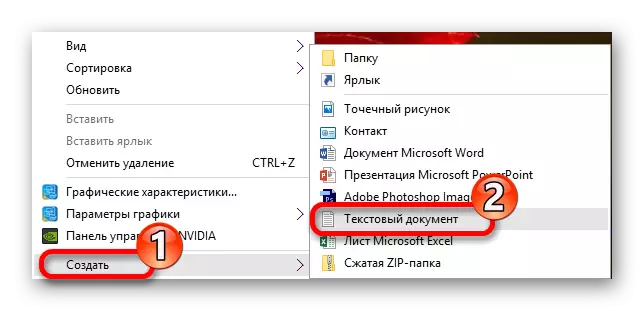
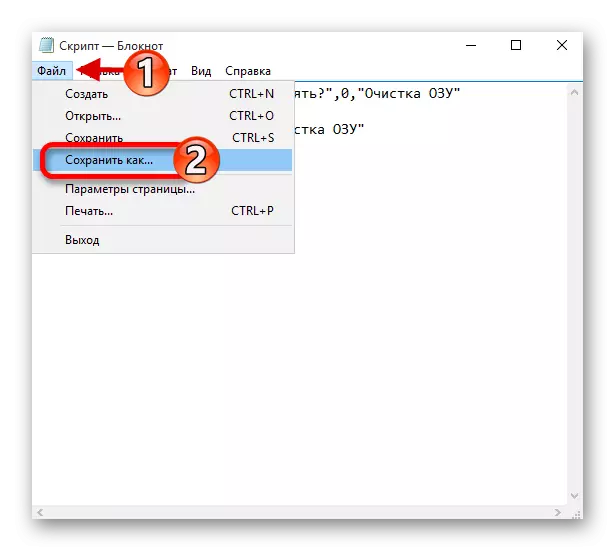
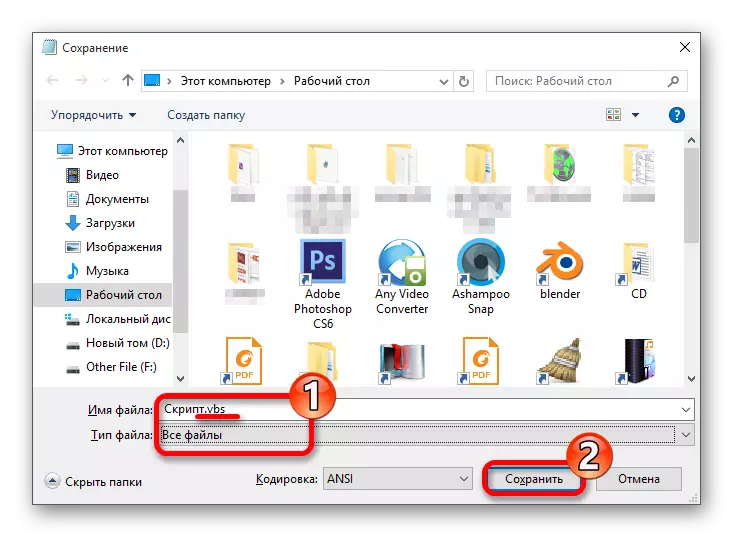
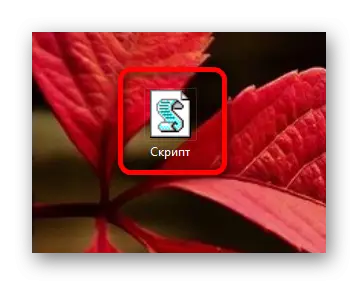
પદ્ધતિ 5: "ટાસ્ક મેનેજર" નો ઉપયોગ કરીને
આ પદ્ધતિ એ જટિલ છે કે તમારે બરાબર જાણવાની જરૂર છે કે કયા પ્રક્રિયાઓને અક્ષમ કરવાની જરૂર છે.
- ક્લેમ્પ Ctrl + Shift + Esc અથવા વિન + એસ અને "ટાસ્ક મેનેજર" શોધો.
- પ્રોસેસ ટેબમાં, કયા પ્રોગ્રામ્સ લોડ કરેલા પ્રોસેસરને શોધવા માટે "CPU" પર ક્લિક કરો.
- અને "મેમરી" પર ક્લિક કરીને, તમે યોગ્ય હાર્ડવેર ઘટક પર લોડ જોશો.
- પસંદ કરેલ ઑબ્જેક્ટ પર સંદર્ભ મેનૂને કૉલ કરો અને "કાર્ય દૂર કરો" અથવા "પ્રોસેસ ટ્રીને પૂર્ણ કરો" પર ક્લિક કરો. કેટલીક પ્રક્રિયાઓ પૂર્ણ થઈ શકતી નથી, કારણ કે તે પ્રમાણભૂત સેવાઓ છે. તેઓને ઑટોલોડથી બાકાત રાખવાની જરૂર છે. કેટલાક કિસ્સાઓમાં, તે વાયરસ હોઈ શકે છે, તેથી પોર્ટેબલ સ્કેનર્સ સાથે સિસ્ટમ તપાસવાની ભલામણ કરવામાં આવે છે.
- ઑટોલોડને અક્ષમ કરવા માટે, ટાસ્ક મેનેજરમાં યોગ્ય ટેબ પર જાઓ.
- ઇચ્છિત ઑબ્જેક્ટ પર મેનૂને કૉલ કરો અને "અક્ષમ કરો" પસંદ કરો.

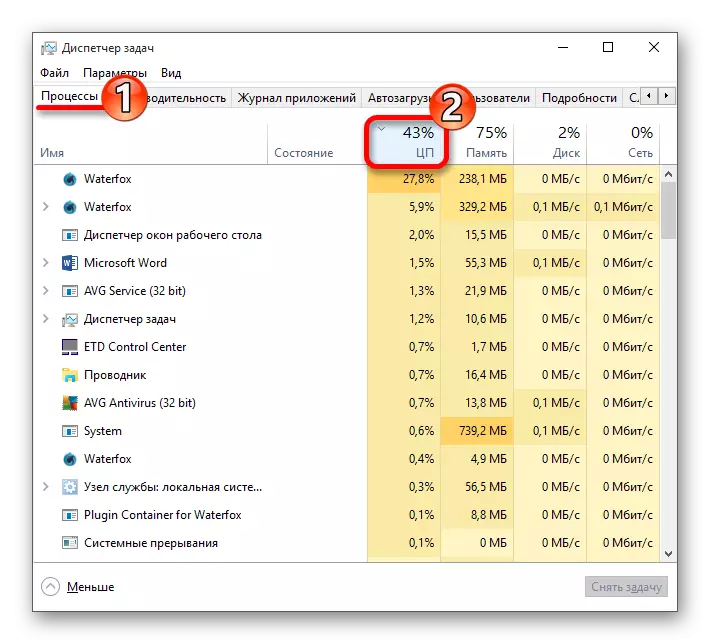
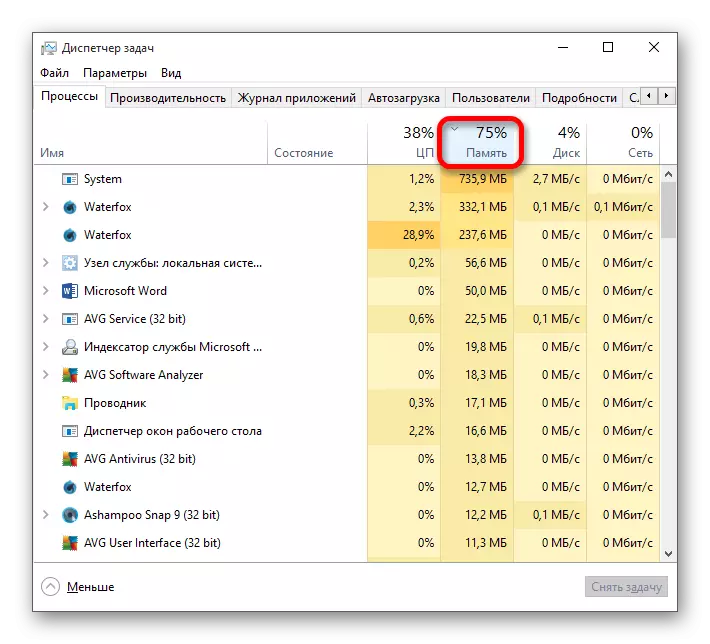
વધુ વાંચો: એન્ટિવાયરસ વિના વાયરસ માટે કમ્પ્યુટરને તપાસો

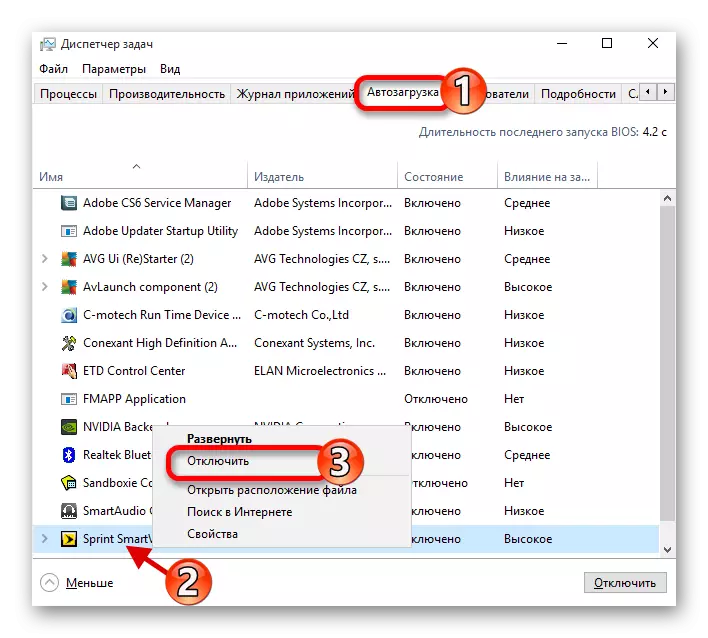
અહીં આવી પદ્ધતિઓ છે જે તમે વિન્ડોઝ 10 માં RAM ને સાફ કરી શકો છો.
